iPhoneではLINEの通話履歴が3箇所に記録されます。なので間違って1箇所消してしまっても、残りの2箇所には残っているので安心です。
しかし、逆に人に見られたくない通話履歴がある場合は、3箇所全部消す必要があります。
というわけで、今回はLINE通話履歴の確認方法と消し方を解説します。
LINEトークルームの通話履歴
まず1つ目はLINEのトークルームにある履歴です。通話すると電話アイコンと通話時間が記録に残ります。これはみんな見たことありますよね。
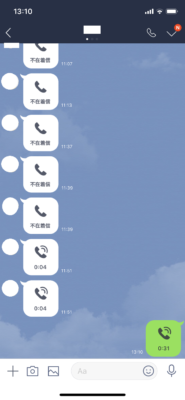
不在着信と数秒の通話ばかりで、イタ電の応酬みたいになっちゃってますね笑。こういう人に見られたくない通話履歴は、アイコンを長押しして「削除」をタップすれば消すことができます。
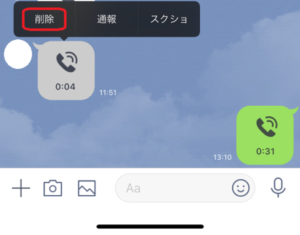
ただし、消えるのは自分のトークルームからだけです。相手のトークルームには通話履歴が残っています。
LINE OUTの通話履歴
2つ目はLINE OUTにある履歴です。トークルームの通話履歴を削除しても、LINE OUTには変わらず残っています。
LINE OUTで通話履歴を見る方法
LINE OUTを開くには、まずLINEのホーム画面で「サービス」タブを選択して、下の方にある「その他サービス」をタップしてください。
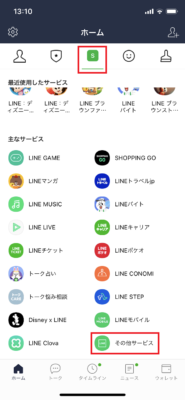
その他サービスを下にスクロールしていくと「LINE OUT」とあるので、タップしてください。
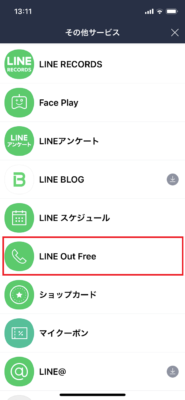
すると以下のようにLINEの通話履歴ががっつり表示されます。

LINE OUTで通話履歴を削除する方法
削除したい履歴は、左にスワイプしてください。全部赤くなるまでスワイプし切ると履歴が削除されます。
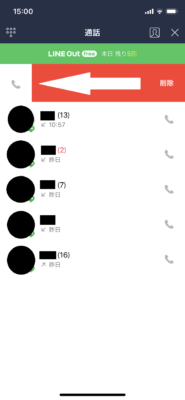
iPhoneの通話履歴
3つ目はiPhoneの発着信履歴です。LINEの通話設定で「iPhoneの基本通話と統合」をONにしている場合は、iPhoneの発着信履歴にもLINE通話履歴が残ります。
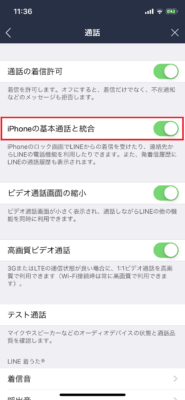
逆に言うと、「iPhoneの基本通話と統合」をOFFにしている場合は、iPhoneの発着信履歴の方には履歴は残りません。
iPhoneの発着信履歴の見方
iPhoneのホーム画面で左下の電話アイコンをタップしてください。
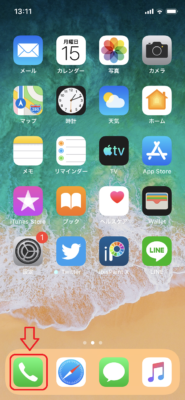
すると電話画面が表示されます。「履歴」タブを選択すると発着信履歴が確認できます。僕は「iPhoneの基本通話と統合」をONにしているので、LINE通話(LINEオーディオ)の履歴もばっちり残っています。
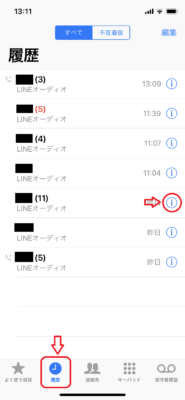
履歴の詳細を確認したい場合は、右の(i)をタップしてください。すると以下のように通話日時・時間などが表示されます。
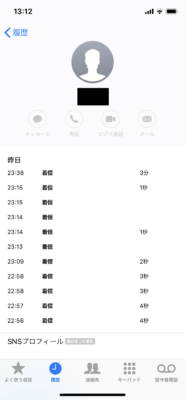
やっぱり2,3秒の通話が連続してるって怪しいですね笑。
iPhoneの発着信履歴を削除する方法
iPhoneの発着信履歴からLINEの通話履歴を削除したい場合は、履歴画面で右上の「編集」をタップしてください。すると以下のようになります。
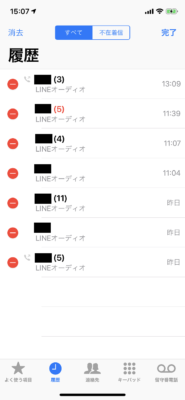
削除したい履歴を左にスワイプして、右に表示された「削除」をタップすれば削除できます。
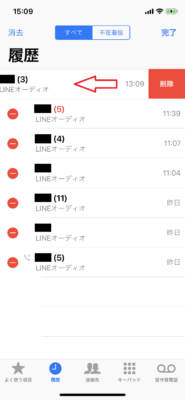
全ての履歴を一括削除したい場合は、左上の「消去」をタップして「すべての履歴を消去」を選択してください。
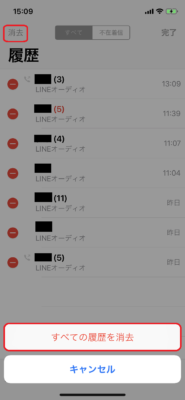
相手の端末には通話履歴が残る
LINEの通話履歴は
- LINEトークルーム
- LINE OUT
- iPhoneの発着信履歴
(「iPhoneの基本通話と統合」がONの場合のみ)
の計3箇所に記録されています。履歴を削除したい場合はすべて削除する必要がありますが、消えるのは自分の端末の履歴だけです。相手の端末の履歴は消えませんので注意してください。
この記事が役に立った場合はSNSでのシェアをよろしくお願いします
































